Excel: як обчислити медіану у зведеній таблиці
Часто ви можете обчислити середнє значення у зведеній таблиці Excel.
На жаль, Excel не має вбудованої функції для обчислення медіани, але ви можете використовувати функцію MEDIAN IF як обхідний шлях.
Наступний покроковий приклад показує, як це зробити.
Крок 1: Введіть дані
Для початку введемо такі дані, які відображають кількість очок, набраних баскетболістами різних команд:
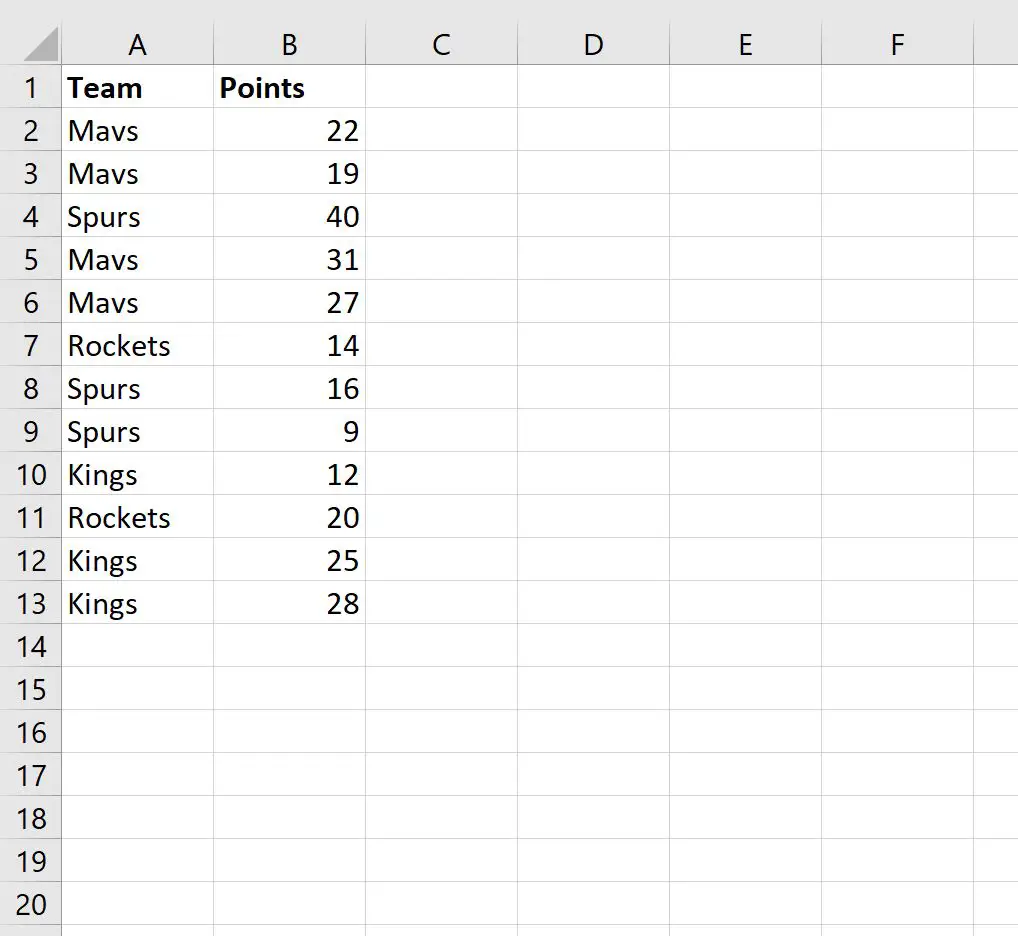
Крок 2: Обчисліть середнє значення за групою
Тоді ми можемо використати наступну формулу для розрахунку медіанного значення балів для кожної команди:
=MEDIAN(IF( $A$2:$B$13 = A2 , $B$2:$B$13 ))
На наступному знімку екрана показано, як використовувати цю формулу на практиці:
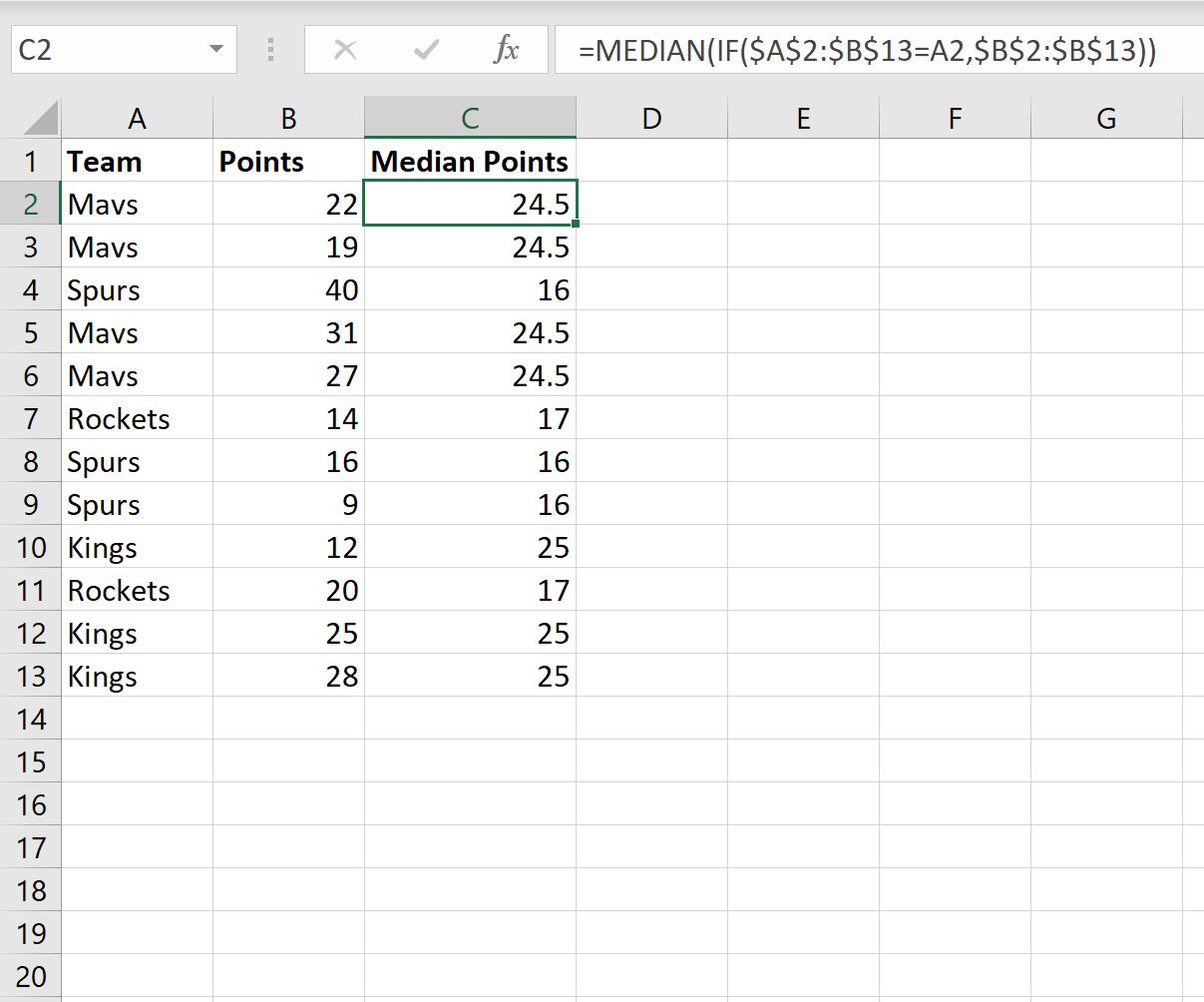
Крок 3. Створіть зведену таблицю
Щоб створити зведену таблицю, натисніть вкладку «Вставити» на верхній стрічці, а потім натисніть значок зведеної таблиці :

У новому вікні, що з’явиться, виберіть A1:C13 як діапазон і виберіть розміщення зведеної таблиці в комірці E1 наявного аркуша:
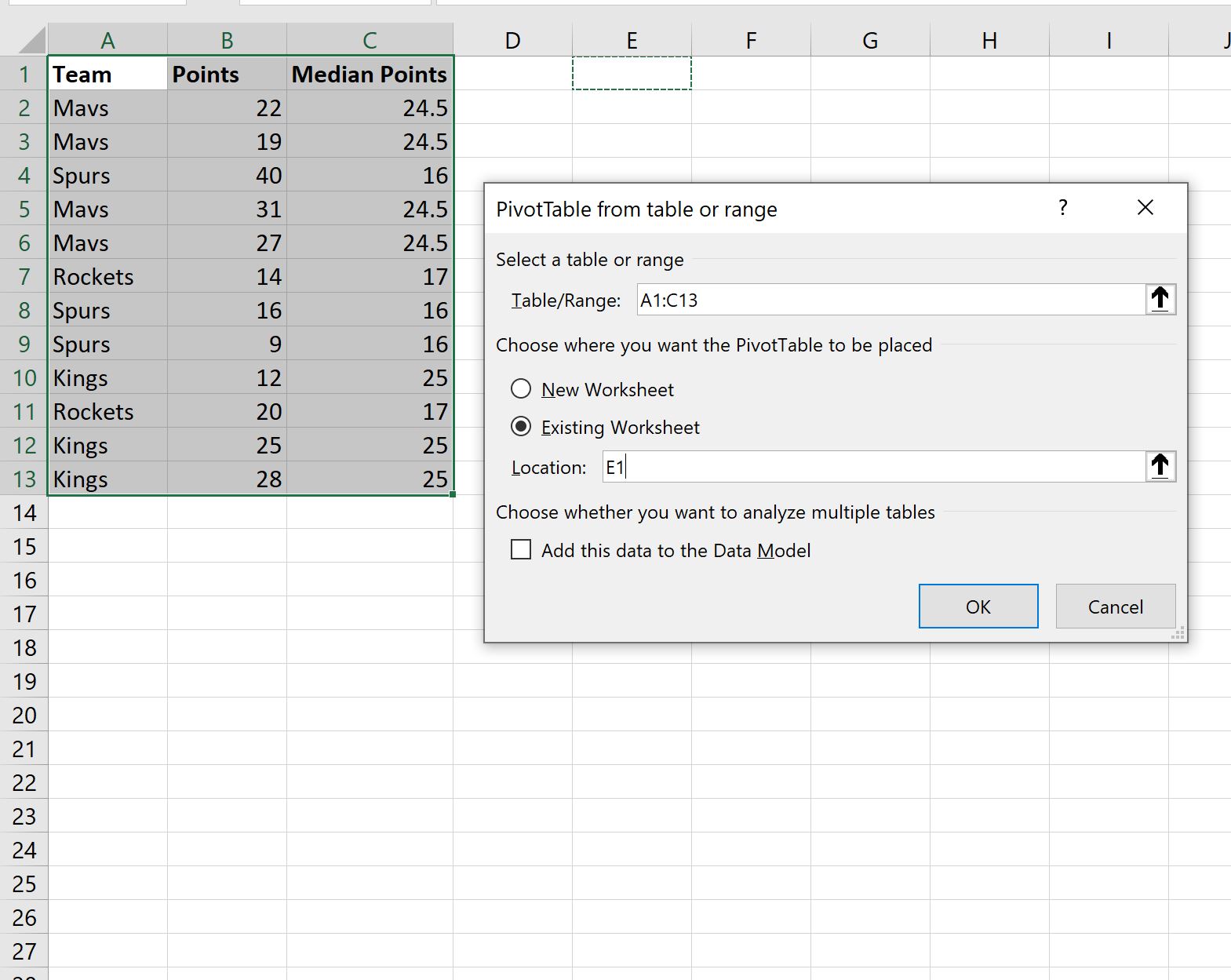
Після натискання «ОК» у правій частині екрана з’явиться нова панель «Поля зведеної таблиці» .
Перетягніть поле «Команда» в область « Лінії» , а потім перетягніть поля «Точки» та «Середини» в область «Значення» :
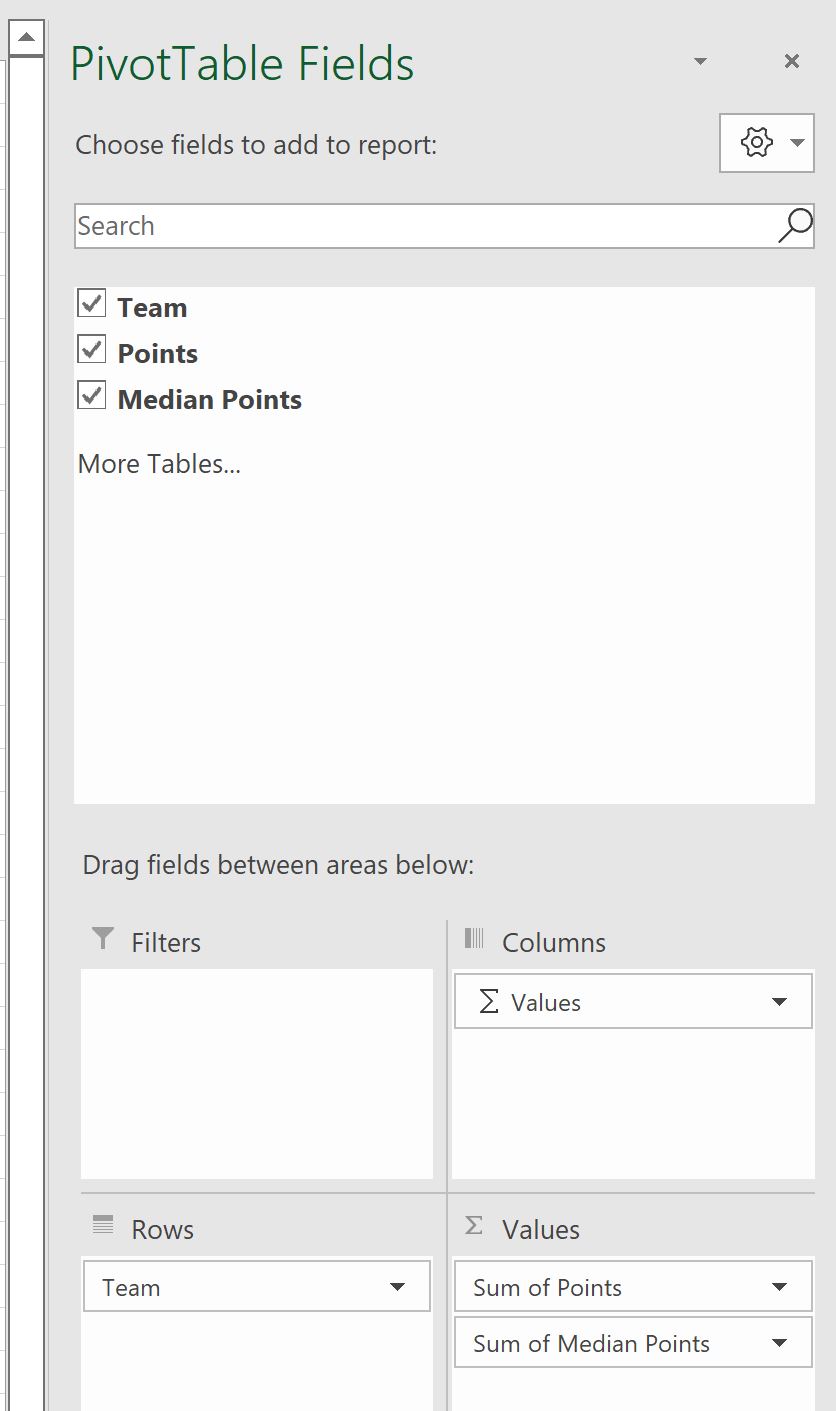
Далі клацніть стрілку спадного меню «Сума середніх точок» , а потім клацніть «Параметри поля значень» :
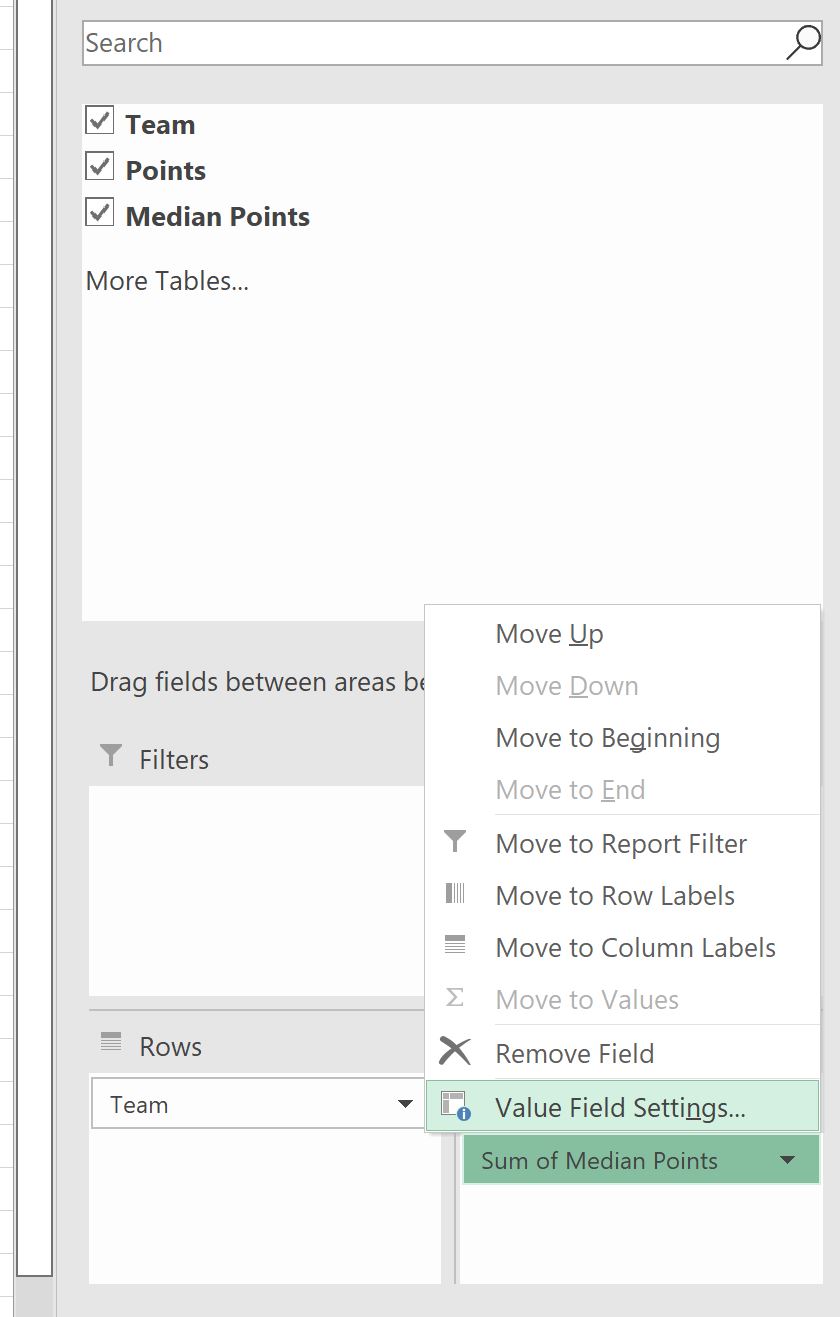
У новому вікні, що з’явиться, змініть спеціальну назву на Median Pts , а потім натисніть Average як підсумкове значення:
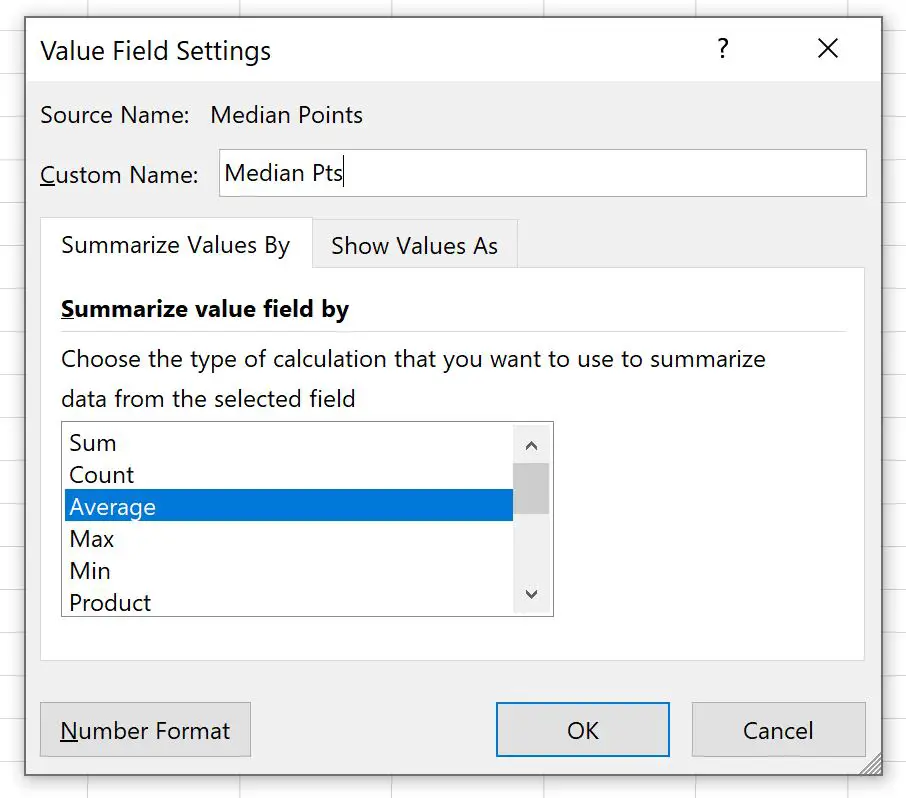
Щойно ви натиснете OK , середнє значення балів для кожної команди буде додано до зведеної таблиці:
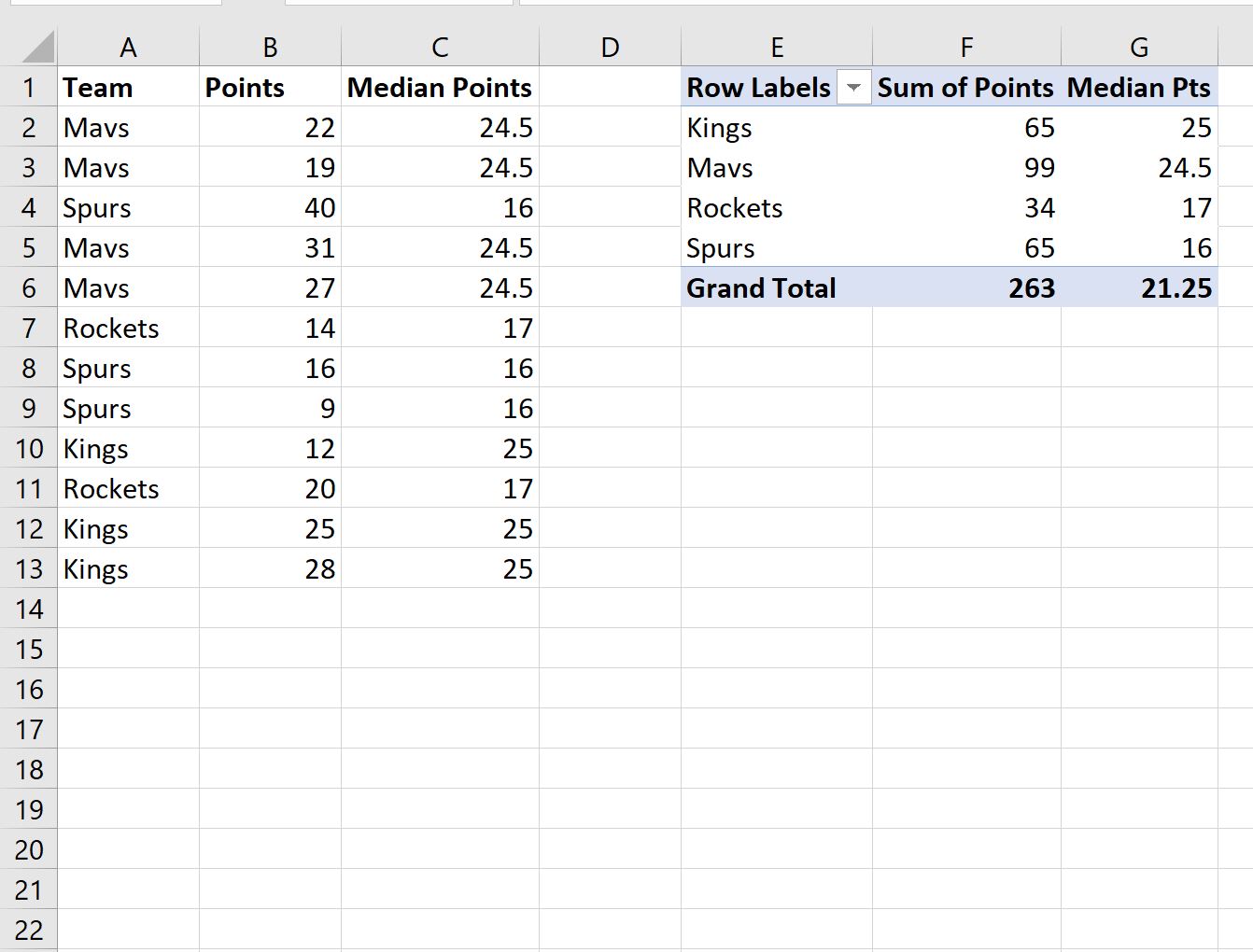
Тепер зведена таблиця містить таку інформацію:
- Кожна унікальна назва команди
- Сума балів, набраних кожною командою
- Медіана балів, набраних кожною командою
Додаткові ресурси
У наступних посібниках пояснюється, як виконувати інші типові завдання в Excel:
Як відсортувати зведену таблицю за загальною сумою в Excel
Як згрупувати значення у зведеній таблиці за діапазоном в Excel
Як згрупувати за місяцями та роками у зведеній таблиці в Excel